网络运维|有线口配置模板
2020-05-18 17:01 作者:艾锑无限 浏览量:
网络运维|有线口配置模板大家好,我是一枚从事IT外包的网络运维工程师,今天和大家分享的是,模块管理中的VAP模块,那么又如何在web页面下做有线口模板相关的配置。简单网络运维,从Web管理学习,一步一步学成网络运维大神。
模板管理
背景信息
模板管理页面用于集中统一的配置和管理WLAN模板。依次单击“配置 > 无线管理 > AP管理 > 模板管理”,进入“模板管理”页面。
无线业务
有线口配置模板
背景信息
有线口模板提供对AP的有线口的管理和配置,通过在有线口模板下配置有线口参数可以方便管理AP。操作步骤
-
新建模板
- 依次单击“配置 > 无线管理 > AP管理 > 模板管理 > AP > 有线口配置模板”,进入“有线口配置模板列表”页面,如图1-226所示。
图1-226 有线口配置模板列表
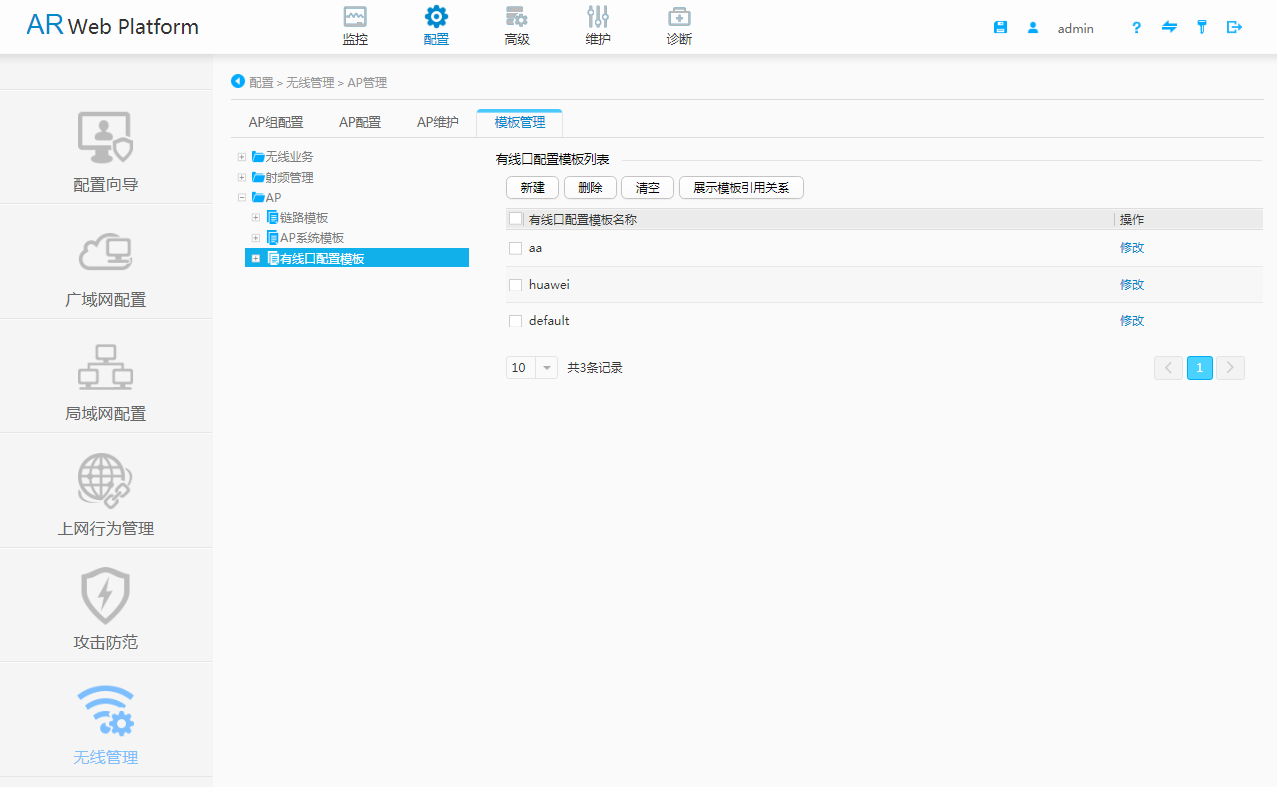
- 单击“新建”,进入“新建有线口配置模板”页面。
- 在“模板名称”处输入新建的有线口配置模板名称。
- 单击“确定”,进入新建的有线口配置模板参数配置页面,如图1-227所示。
图1-227 新建有线口配置模板参数配置页面
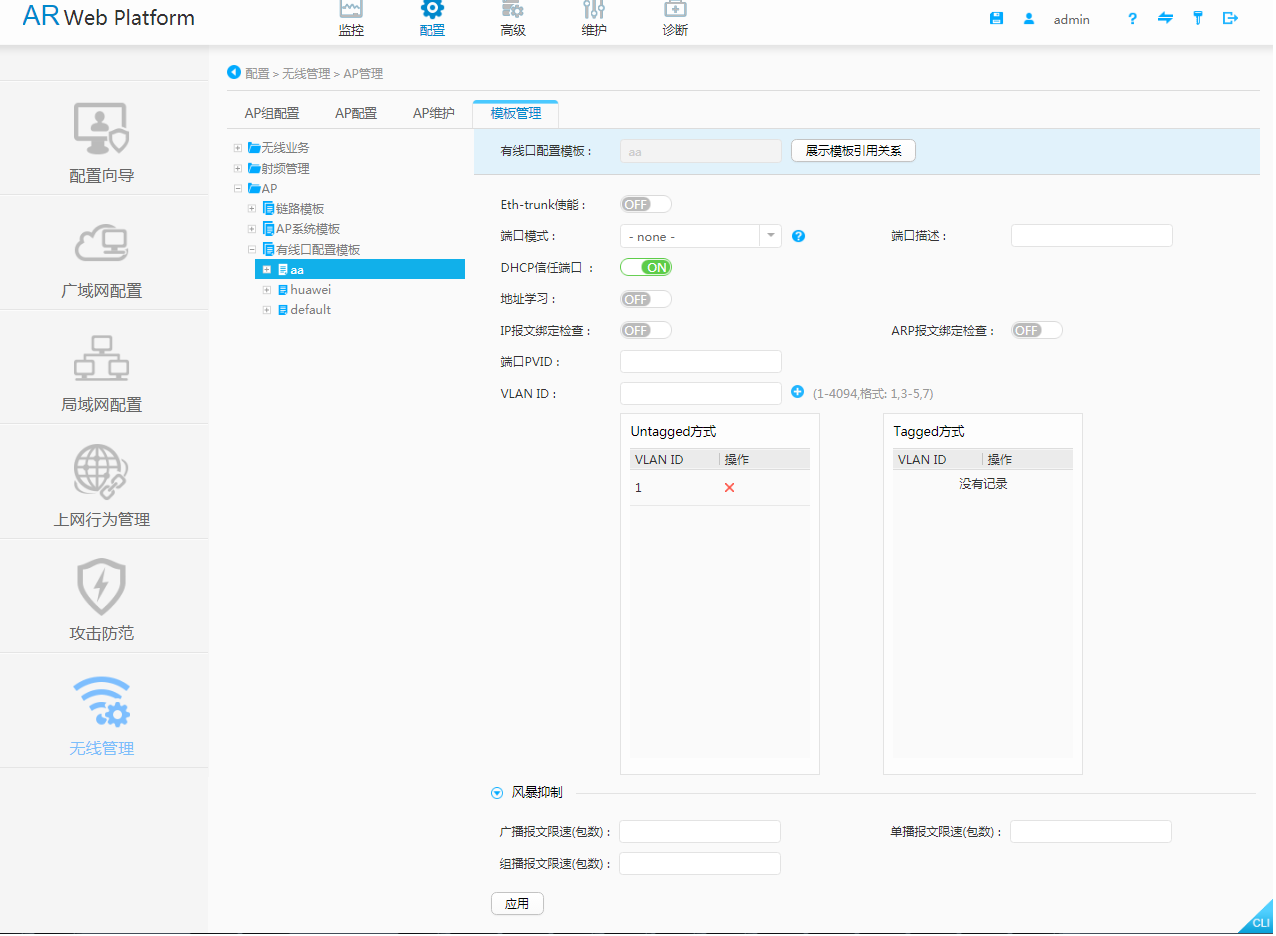
- 配置有线口配置模板的各项参数。具体参数说明请参见表1-90。
| 项目 | 说明 |
|---|---|
| 有线口配置模板 | 指定新增的有线口配置模板名称,不支持修改。 |
| Eth-trunk使能 | 开启/关闭Eth-trunk功能。 |
| 端口模式 |
指定有线口的工作模式。
|
| 端口描述 | 指定端口描述信息。 |
| DHCP信任端口 | 开启/关闭DHCP信任功能。 |
| 地址学习 | 开启/关闭有线口下的终端IPv4/IPv6地址学习功能。 |
| IP报文绑定检查 | 开启/关闭有线口下的IP报文绑定检查功能。 |
| ARP报文绑定检查 | 开启/关闭有线口下的动态ARP检测功能。 |
| 端口PVID | 指定有线口的PVID。 |
| VLAN ID | 指定有线口加入的VLAN的ID。 |
| 加入方式 | 指定有线口加入VLAN的方式,包括Tagged和Untagged两种方式。 |
| 风暴抑制 | |
| 广播报文限速(包数) | 指定有线口下允许通过的最大广播报文流量。 |
| 单播报文限速(包数) | 指定有线口下允许通过的最大未知单播报文流量。 |
| 组播报文限速(包数) | 指定有线口下允许通过的最大组播报文流量。 |
- 单击“应用”,系统弹出“提示”对话框,单击“确定”,完成配置。
-
修改模板
- 依次单击“配置 > 无线管理 > AP管理 > 模板管理 > AP > 有线口配置模板”,进入“有线口配置模板列表”页面,如图1-226所示。
- 选择需要修改的有线口配置模板名称,单击“修改”,进入“有线口配置模板”页面。
- 修改有线口配置模板的各项参数。具体参数说明请参见表1-90。
- 单击“应用”,系统弹出“提示”对话框,单击“确定”,完成配置。
-
删除模板
- 依次单击“配置 > 无线管理 > AP管理 > 模板管理 > AP > 有线口配置模板”,进入“有线口配置模板列表”页面,如图1-226所示。
- 选择需要删除的模板名称,单击“删除”,系统弹出“确认”对话框,单击“确定”,完成配置。
-
清空模板
- 依次单击“配置 > 无线管理 > AP管理 > 模板管理 > AP > 有线口配置模板”,进入“有线口配置模板列表”页面,如图1-226所示。
- 单击“清空”,系统弹出“确认”对话框,单击“确定”,完成配置。
-
展示模板引用关系
- 依次单击“配置 > 无线管理 > AP管理 > 模板管理 > AP > 有线口配置模板”,进入“有线口配置模板列表”页面,如图1-226所示。
- 选择需要展示模板引用关系的模板名称,单击“展示模板引用关系”,系统会展示出引用了当前模板的对象的类型和名称。
-
配置有线口配置模板引用的模板
-
依次单击“配置 > 无线管理 > AP管理 > 模板管理 > AP > 有线口配置模板”,进入“有线口配置模板列表”页面,单击菜单导航处“有线口配置模板”左侧的
 ,系统会展示出有线口配置模板的名称,继续单击有线口配置模板名称左侧的
,系统会展示出有线口配置模板的名称,继续单击有线口配置模板名称左侧的 ,可以在菜单导航处查看有线口配置模板引用的其它模板名称,如图1-228所示。
,可以在菜单导航处查看有线口配置模板引用的其它模板名称,如图1-228所示。
-
依次单击“配置 > 无线管理 > AP管理 > 模板管理 > AP > 有线口配置模板”,进入“有线口配置模板列表”页面,单击菜单导航处“有线口配置模板”左侧的
图1-228 有线口配置模板引用的其它模板
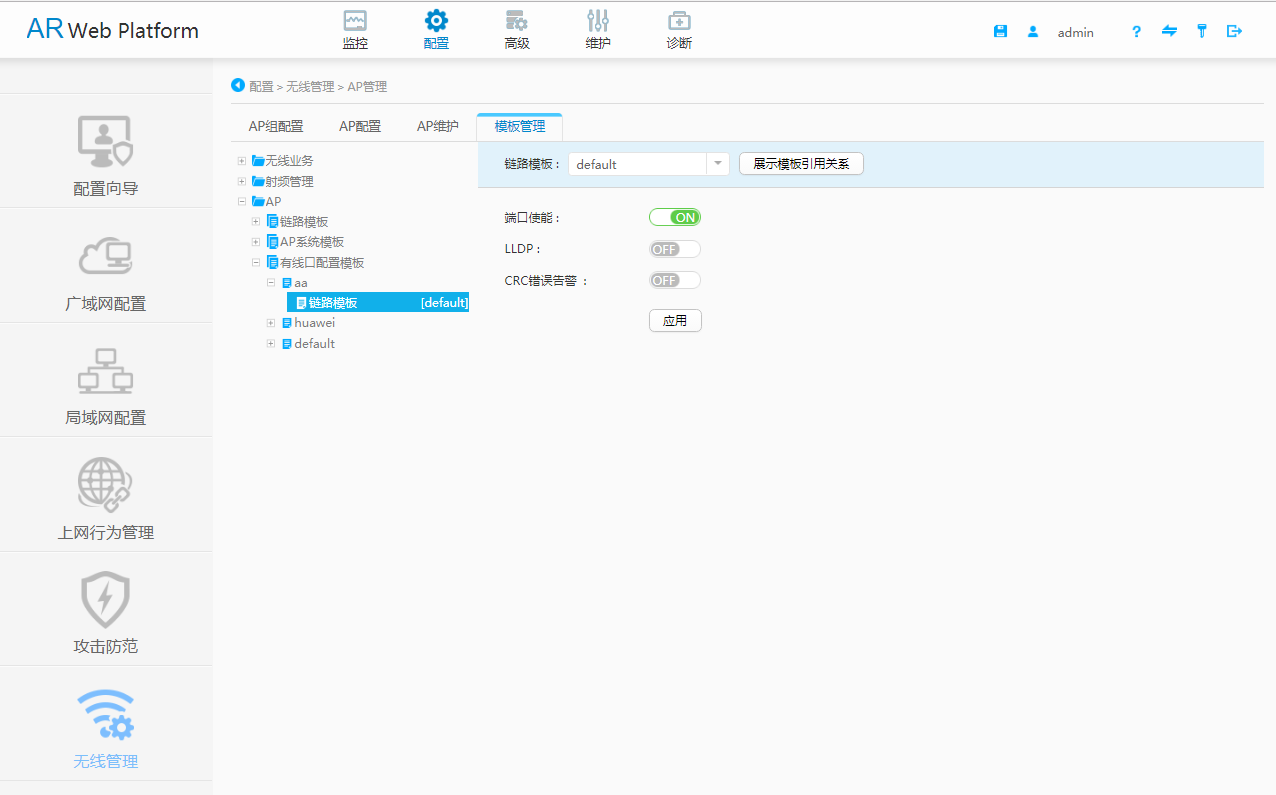
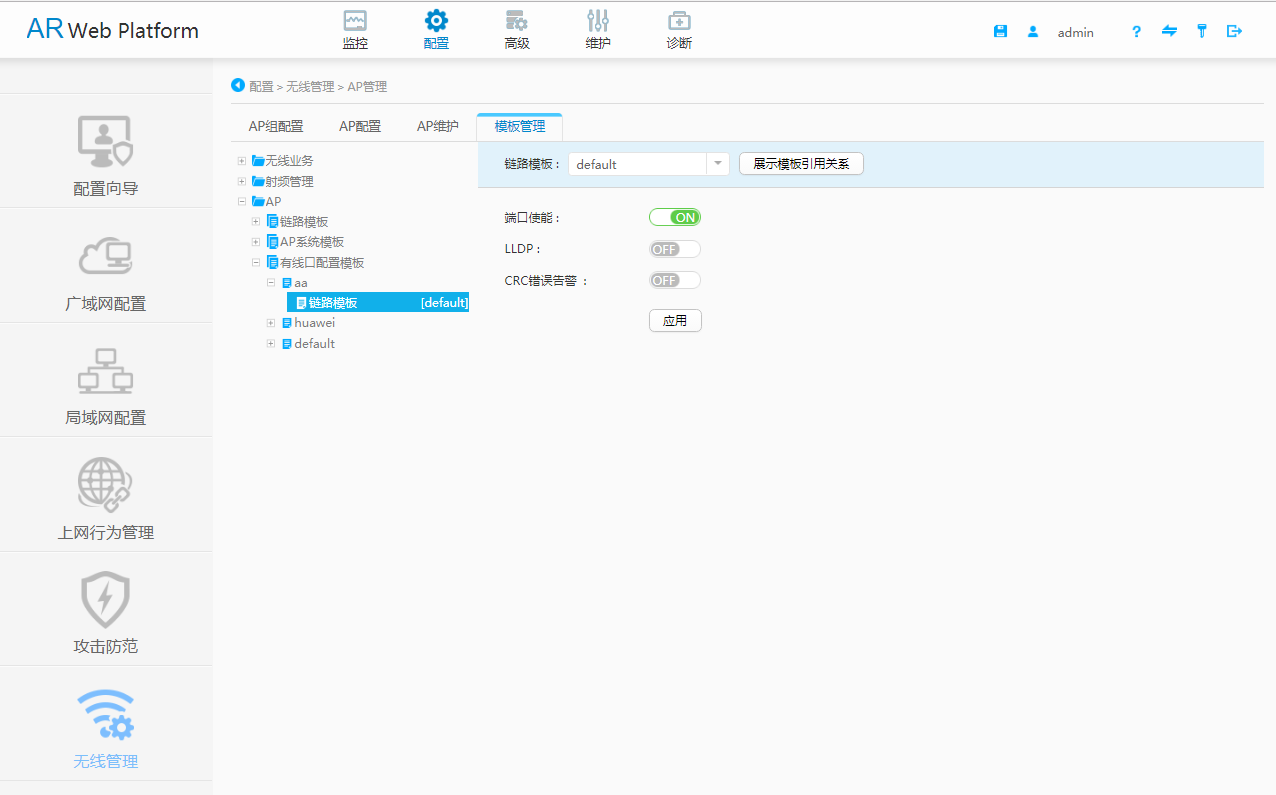
- 单击有线口配置模板引用的任意一个模板,进入模板的配置页面。通过单击下拉框选择模板名称和配置模板的具体参数,来配置有线口配置模板引用的模板。具体模板参数解释请参考对应模板的页面解释。
- 单击“应用”,系统弹出“提示”对话框,单击“确定”,完成配置。
相关文章
 关闭
关闭




